天鹅洗衣机作为家庭洗衣的重要设备之一,如果在开机时出现故障,将给日常生活带来一定的困扰。本文将从根源解析天鹅洗衣机开机故障,并提供有效的解决方法,帮助...
2024-07-11 126 开机故障
电脑无法开机是我们常遇到的问题之一,面对这样的情况,我们需要一些解决方法来帮助我们尽快修复。本文将为您介绍一些常见的电脑无法开机故障及解决方法,帮助您快速解决开机问题。
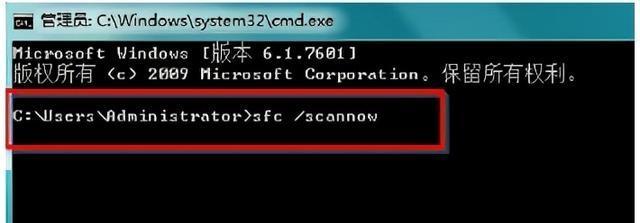
段落1检查电源是否连接正常
要确保电脑的电源线是否已正确连接到插座,并检查电源线是否损坏或断开。如果连接正常,还需要检查电源线是否连接到电脑的电源接口,并确保接口没有松动或损坏。
段落2检查电池是否充电
如果您使用的是笔记本电脑,而不是台式机,那么请检查电池是否充电。有时候,电池电量过低会导致电脑无法开机。可以将电脑连接到电源适配器并等待一段时间,让电池充满电后再尝试开机。
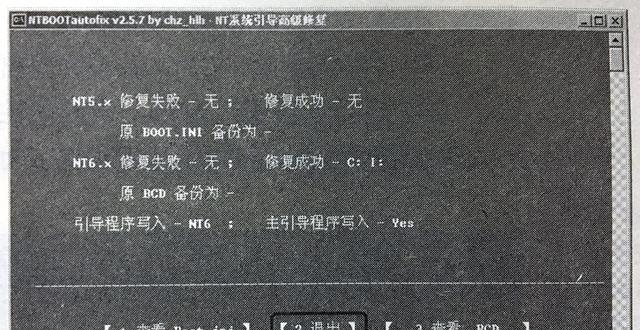
段落3排除硬件故障
有时候,电脑无法开机是由硬件故障引起的。您可以尝试拔下所有外接设备,例如鼠标、键盘、打印机等,并重新启动电脑。如果电脑能够正常启动,那么很可能是其中一个外接设备引起了问题。
段落4检查显示器连接
如果您的电脑开机后没有任何反应,显示器黑屏,可以先检查显示器的连接是否正常。确保显示器的电源线和数据线都已正确连接,并且没有松动或损坏。可以尝试重新插拔一下显示器的数据线。
段落5尝试进入安全模式
有时候,电脑无法正常开机但仍然能够进入安全模式。您可以按下F8或Shift键(具体取决于您的电脑型号),在开机过程中多次点击,尝试进入安全模式。如果成功进入安全模式,那么可能是某个软件或驱动程序导致了开机问题。
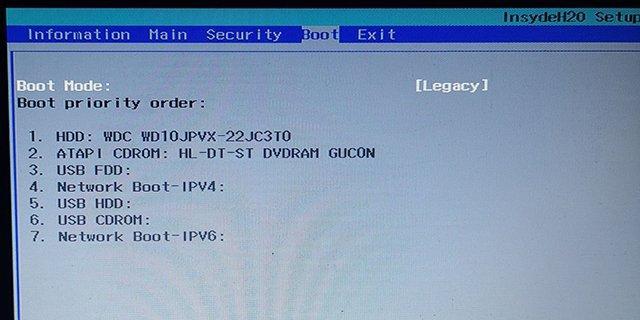
段落6检查操作系统是否损坏
如果您尝试了以上方法仍然无法解决问题,那么可能是操作系统损坏导致的。您可以尝试使用系统恢复盘或安装盘来修复操作系统,按照提示进行操作。如果您没有系统盘,可以联系专业技术人员寻求帮助。
段落7查看硬件故障指示灯
有些电脑在出现硬件故障时会有指示灯亮起或闪烁的情况。您可以仔细观察电脑主机或显示器上的指示灯,根据其闪烁频率或颜色来判断问题所在。可以参考电脑的用户手册或联系售后支持以获取更详细的信息。
段落8清理电脑内部灰尘
长时间使用的电脑内部可能会积聚很多灰尘,导致电脑无法正常工作。您可以将电脑关机,打开主机箱,用吹风机或专业的气喷罐清理内部灰尘。清理后再次尝试开机,可能问题就会解决。
段落9检查硬盘连接线
有时候,硬盘连接线松动或损坏也会导致电脑无法开机。您可以检查硬盘连接线是否牢固地连接到主板和硬盘上,并确保没有损坏。可以尝试重新插拔硬盘连接线,然后再次尝试开机。
段落10重置BIOS设置
BIOS是电脑的基本输入输出系统,有时候错误的BIOS设置也会导致电脑无法正常开机。您可以进入BIOS设置界面,查找恢复或重置选项,并进行操作。请注意,如果您对BIOS设置不熟悉,最好咨询专业人士的帮助。
段落11尝试重装操作系统
如果您的电脑无法开机并且以上方法都没有起作用,那么可能需要考虑重装操作系统。您可以使用系统安装盘进行重装,按照提示进行操作。请注意,这将清除所有数据,所以请提前备份重要文件。
段落12检查硬件故障
如果以上方法仍然无法解决问题,那么很可能是硬件故障引起的。您可以联系专业的电脑维修人员,进行更深入的故障排查和修复。
段落13寻求技术支持
如果您对电脑的维修不太熟悉,或者以上方法都无法解决问题,那么建议寻求专业的技术支持。您可以联系电脑品牌的售后服务中心或专业的电脑维修机构,寻求他们的帮助和建议。
段落14提高电脑维护意识
避免电脑无法开机的最好方法是定期进行电脑维护和保养。定期清理电脑内部灰尘、更新操作系统和驱动程序、备份重要文件等都是保持电脑良好运行的重要步骤。
段落15
电脑无法开机是一个常见但令人烦恼的问题,但通过本文介绍的方法,您可以快速解决这个问题。首先检查电源和电池连接,然后排除硬件故障和操作系统损坏,最后可以考虑重装操作系统或寻求专业技术支持。记住定期维护和保养您的电脑,可以有效预防开机故障的发生。
标签: 开机故障
版权声明:本文内容由互联网用户自发贡献,该文观点仅代表作者本人。本站仅提供信息存储空间服务,不拥有所有权,不承担相关法律责任。如发现本站有涉嫌抄袭侵权/违法违规的内容, 请发送邮件至 3561739510@qq.com 举报,一经查实,本站将立刻删除。
相关文章

天鹅洗衣机作为家庭洗衣的重要设备之一,如果在开机时出现故障,将给日常生活带来一定的困扰。本文将从根源解析天鹅洗衣机开机故障,并提供有效的解决方法,帮助...
2024-07-11 126 开机故障

作为现代人生活中必不可少的一部分,咖啡机在我们的日常生活中发挥着重要的作用。然而,有时我们可能会遇到吉诺咖啡机开机故障的问题,这给我们的生活带来了一些...
2024-07-04 88 开机故障

但有时候可能会遇到按开机键却没有任何反应的情况、Macbook是一款性能强大的笔记本电脑。帮助用户轻松解决问题,本文将介绍一些解决Macbook开机故...
2023-11-25 223 开机故障